Riepilogo AI
Si desidera consentire ai destinatari delle notifiche e-mail di rispondere a più persone utilizzando la funzione reply-all del proprio provider di posta elettronica? In tal caso, dovrete usare l'opzione di WPForms Copia carbone (CC), perché questa funzione non è disponibile di default.
In questa esercitazione vi mostreremo come creare una notifica di tipo reply-all con un campo CC.
Prima di iniziare, è necessario creare un nuovo modulo o modificarne uno esistente per accedere al costruttore di moduli. Quindi, assicurarsi di completare la configurazione di base della notifica del modulo.
Per impostazione predefinita, i destinatari delle notifiche e-mail non sono in grado di utilizzare la funzione "rispondi a tutti" del loro provider di posta elettronica. Se si desidera consentire ai destinatari di rispondere a più persone dalle notifiche e-mail, è necessario utilizzare l'opzione Copia carbone (CC) di WPForms.
Per aggiungere un campo CC, occorre innanzitutto navigare in WPForms " Impostazioni e fare clic sulla scheda E-mail.
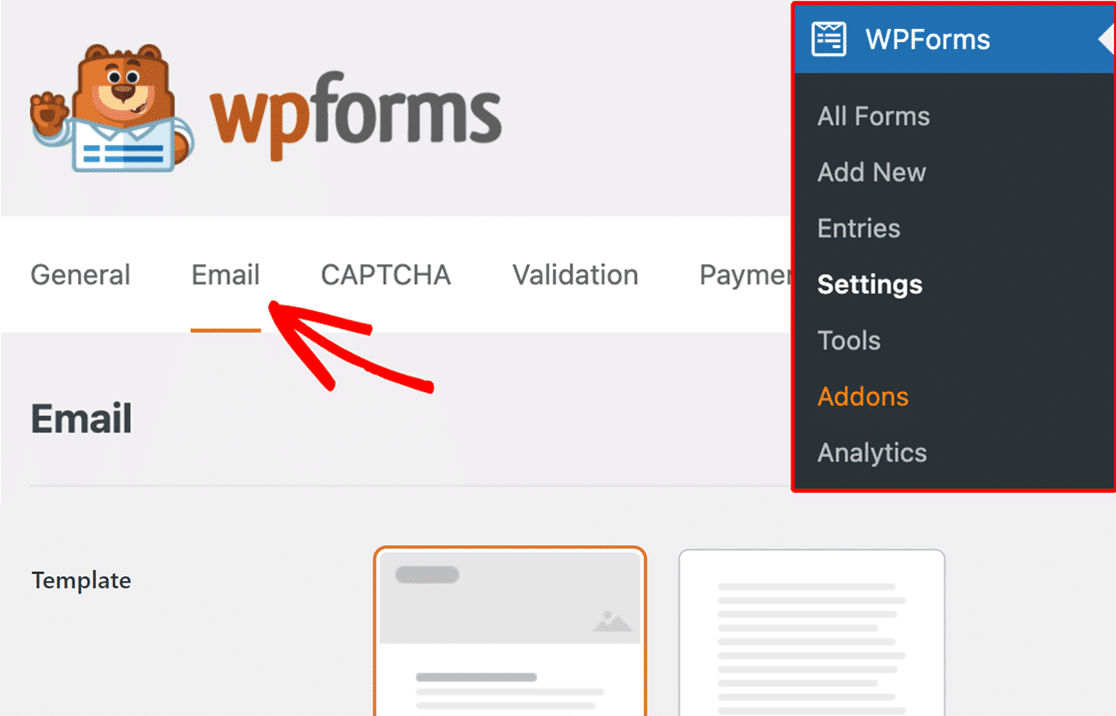
Quindi, scorrere fino alla fine della pagina e attivare l'opzione Copia carbone per abilitare il campo CC.
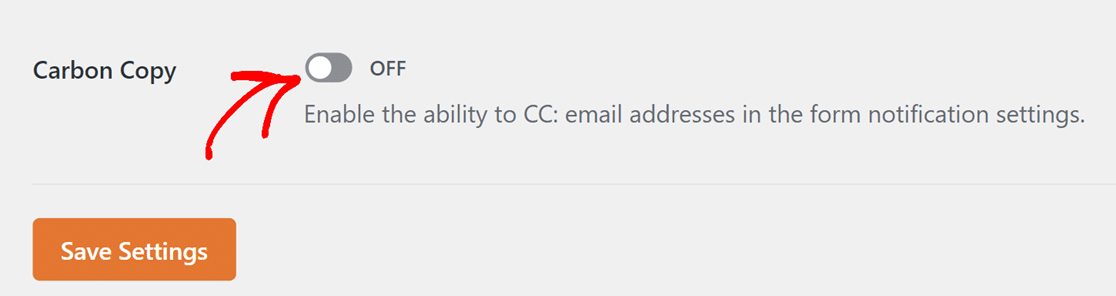
Dopo aver salvato queste impostazioni, tornare al costruttore di moduli. Nelle impostazioni di notifica dovrebbe essere presente un nuovo campo CC in cui è possibile inserire altri indirizzi e-mail.

Se si inseriscono più indirizzi e-mail in questo campo, assicurarsi di separarli con delle virgole.
Nota: quando si utilizza il campo CC, assicurarsi di includere un solo indirizzo e-mail nel campo Invia a indirizzo e-mail. In caso contrario, ogni indirizzo e-mail aggiuntivo inserito comporterà l'invio di una copia supplementare della notifica a ciascun indirizzo del campo CC.
Ecco fatto! Ora sapete come creare una notifica reply-all con un campo CC.
Non dimenticate di esplorare le altre esercitazioni sulle notifiche dei moduli per scoprire come sfruttarle al meglio.
